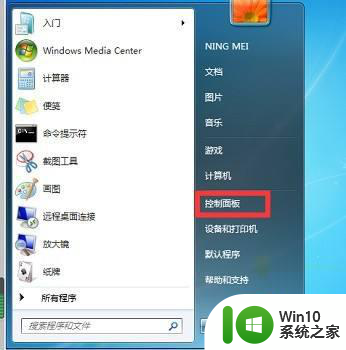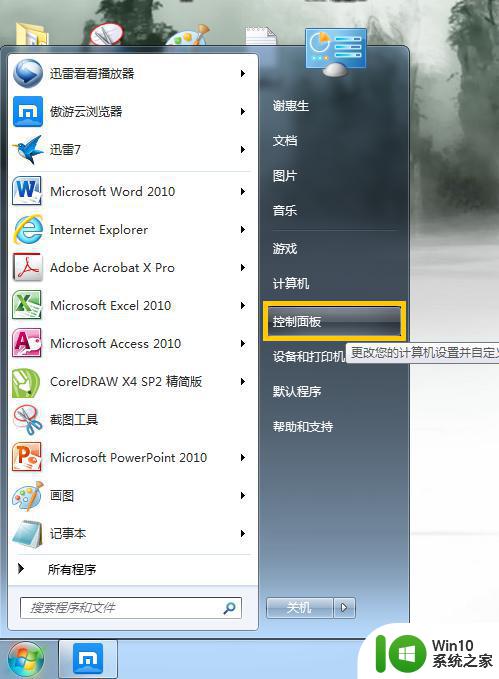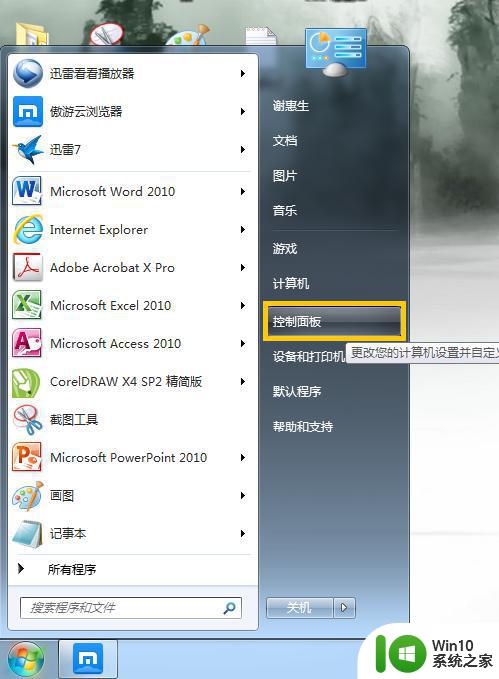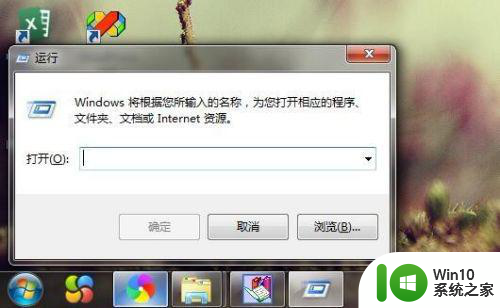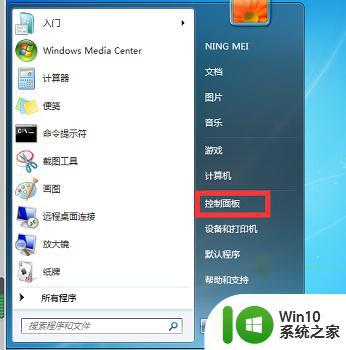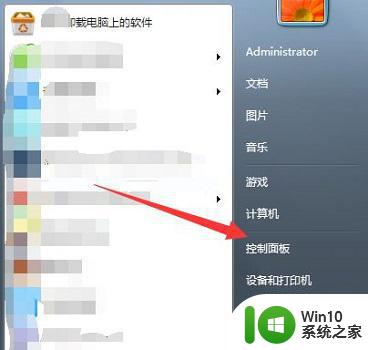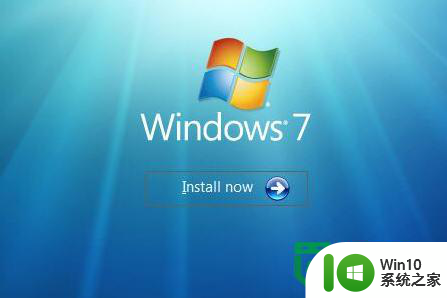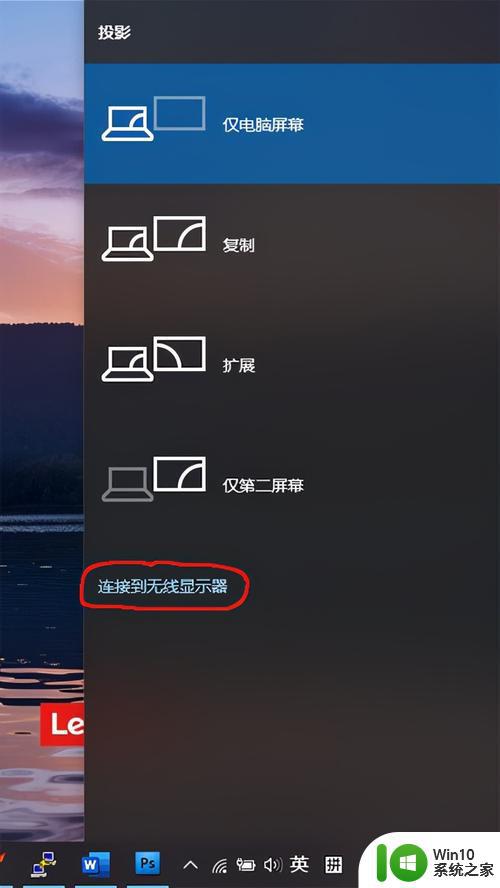win7设置投屏功能的方法 win7系统如何设置投屏
更新时间:2023-06-29 15:08:17作者:zheng
有些用户想要在win7电脑上开启投屏功能来将电脑画面投屏到其他设备,但是不知道该如何设置,今天小编给大家带来win7设置投屏功能的方法,有遇到这个问题的朋友,跟着小编一起来操作吧。
具体方法:
1.点击左下角“开始”,进驾喝入“控制面板”。
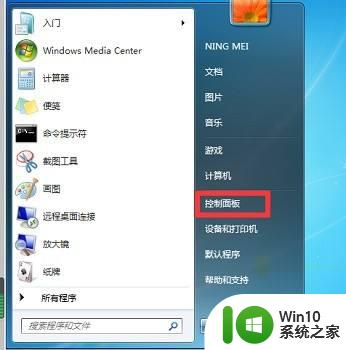
2.点击“网络和internet”。
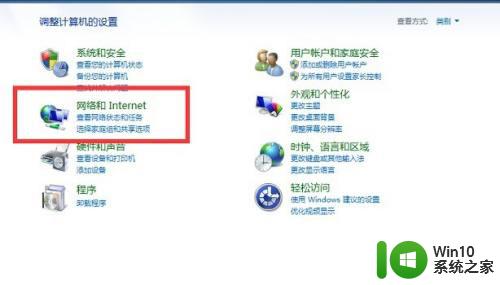
3.然后进入“网络和共享中心”。
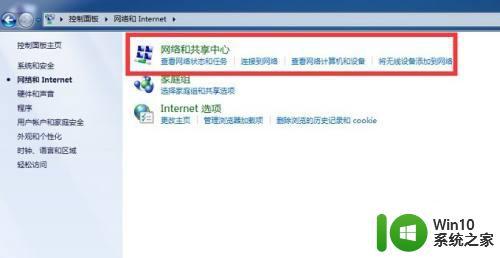
4.点击查看网络活动中的“公用网络”。
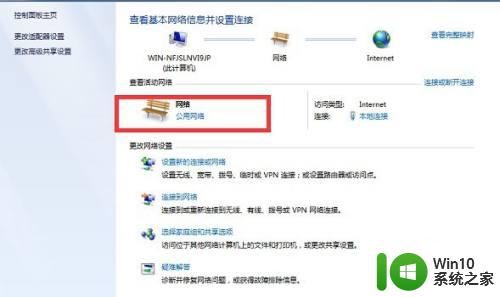
5.选择“家庭网络”。
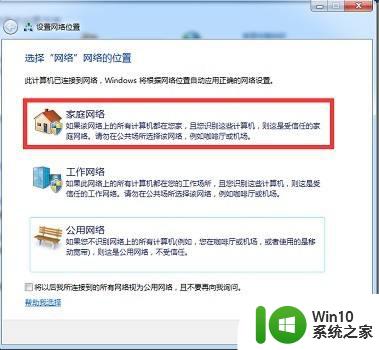
6.点击左上角“媒体流”,勾选如图所示的扬脾两个选项就可以投屏了。
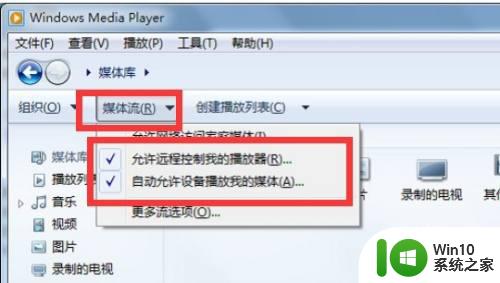
以上就是win7设置投屏功能的方法的全部内容,有遇到这种情况的用户可以按照小编的方法来进行解决,希望能够帮助到大家。